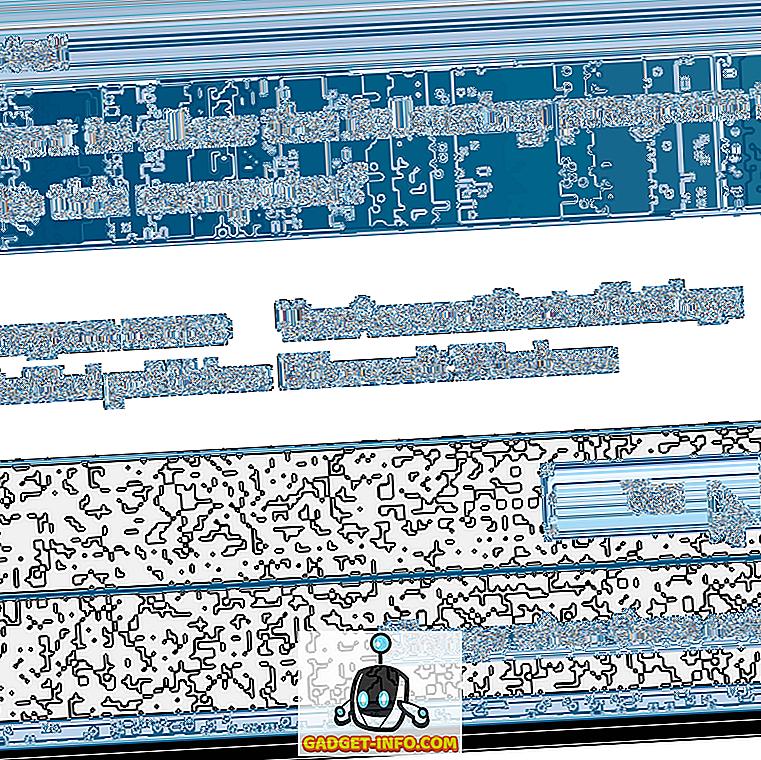Kui soovite kõvakettalt andmeid täielikult kustutada, on nulltäitmine üks põhjalikumaid meetodeid. Isegi pärast seda, kui draiv on mitu korda vormindatud, on endiselt võimalik andmete taastamine.
Lihtsaim viis tagada, et andmeid ei ole võimalik taastada, on andmete kirjutamine. See on koht, kus nulltäit tuleb. Iga kord, kui käivitate nulltäitmise protsessi kõvakettal, kirjutab see nullid olemasolevate andmete peale. Mida rohkem nulli täitmisprotsessi käivitate, seda raskem on midagi tagasi saada.
See protsess on äärmiselt soovitatav, kui plaanite müüa kõvakettale või välkmälule kuuluvat seadet või kui ostate või saadate kelleltki kasutatud arvutit. Te kaitsete ennast ja mõnel juhul seadet, kellelt seade vastu võeti, pühkides olemasolevad andmed põhjalikult.
Paljud kõvaketta ettevõtted pakuvad kommunaalteenuseid, mis suudavad teie draivi nulltäidisega täita. Kui te ei leia oma draivile nulltäitmise utiliiti, saate seda tasuta kasutada Linux Live CD-ga. Linux Live CD-d võimaldavad teil proovida erinevaid linux-jaotusi ilma operatsioonisüsteemi installimata kõvakettale.
Kui sisestate CD-lt ja selle käivitamisel, laadib operatsioonisüsteemi tööversioon arvutisse mällu ning saate kasutada enamikku olemasolevatest funktsioonidest, et saada ettekujutus sellest, kuidas see toimib ilma aja ja energia paigaldamiseta. Neil funktsioonidel on nii Knoppix kui ka Ubuntu. Selle näite jaoks kasutasime Ubuntu.
Laadi alla ja kirjuta Ubuntu pilt
1. Laadige Ubuntu veebisait ja seejärel klõpsake Ubuntu allalaadimiseks .
2. Valige ripploendist oma allalaadimise asukoht ja klõpsake nuppu Alusta allalaadimist .

3. Kui allalaadimine algab, klõpsake nuppu Salvesta .
4. Kui ketta pilt on alla laaditud, põletage ISO-fail CD-le.
Ubuntu laadimine
1. Kui olete CD-d kirjutanud ja veendunud, et see töötab, taaskäivitage arvuti CD-lt, mitte kõvakettalt.
2. Kui Ubuntu saapad, palutakse teil valida menüüst keel. Valige inglise keel või mis tahes keel, mida sa kõige rohkem naudid.
3. Laaditakse peamine Ubuntu menüü. Valige Proovige Ubuntu ilma arvuti muutmata .

4. Laeb Ubuntu töölauale.

Ubuntu uuemad versioonid näevad välja erinevad ja neil on erinevad võimalused, kuid alati peaks olema võimalus valida Ubuntu otse meediumist.
Tehke nulltäit
1. Klõpsake rakendusi, tarvikuid ja seejärel terminali .

2. Laadib terminali aken.

3. Valige kõvaketas, mida soovite täita. Tüüp sudo fdisk -l kuvatakse kõigi süsteemi draivide ja partitsioonide loend.

4. Kasutage nullist käsku, et täita oma valitud partitsioon. Kui tahtsid teha kaks nulltäidist läbipääsu partitsioonile, mille kirjutaksite sudo shred -n 2 -z -v / dev / sdc1, kus -n 2 on läbipääsude arv, -z kirjutab andmed nullidega, -v näitab operatsiooni edenemine ja / dev / sdc1 on partitsioon, mille üle kirjutate. Protsessi alustamiseks vajuta Enter .
5. Ubuntu kuvab operatsiooni kulgemise ja annab teile teada, millal see on lõpetatud.